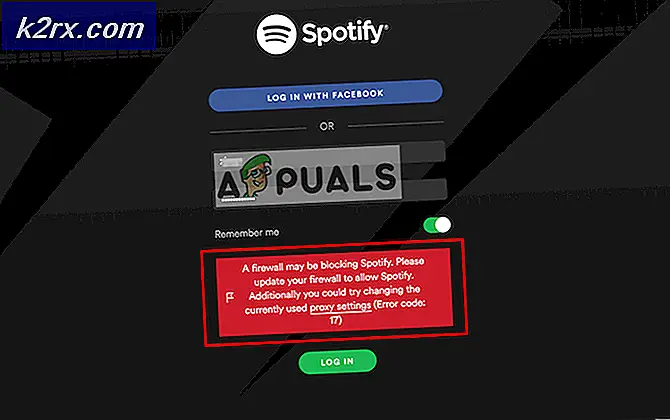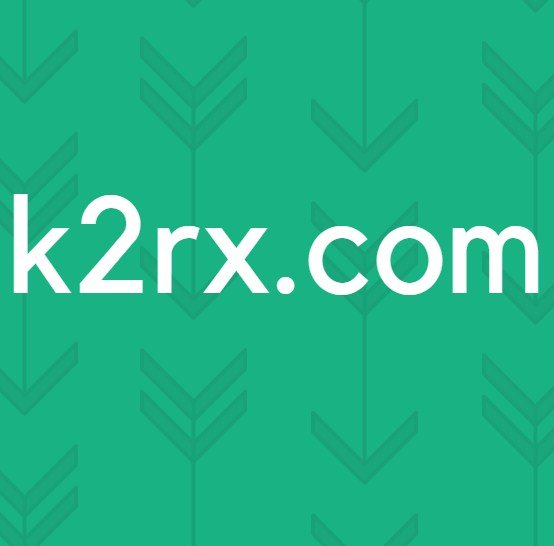GIẢI QUYẾT: Liên hệ với quản trị viên để nhận được sự cho phép
Người dùng Windows đã phải đối mặt với một lỗi bực bội và dường như không thể chinh phục ngay sau khi cập nhật từ các phiên bản đã cài đặt trước đó: Không thể lưu hoặc sửa đổi nội dung trong các tệp và thư mục cá nhân. Các thư mục thường xuyên bị ảnh hưởng nhất là các tài liệu My Documents OneDrive và Pictures. Việc sở hữu các thư mục không giải quyết được vấn đề này, chủ yếu là do các vấn đề về quyền không đầy đủ. Khi có vấn đề với sự cho phép, bất kỳ điều gì đã cố gắng được lưu sẽ nhắc bạn với lỗi sau
Bạn không có quyền lưu ở vị trí này. Liên hệ với quản trị viên để nhận được sự cho phép
Bạn đã thử lấy quyền sở hữu các thư mục và tệp nhưng không có kết quả chưa?
Vậy thì chúng tôi đã sửa chữa vĩnh viễn cho bạn. Thực hiện theo các bước sau và đặt giá thầu cho vấn đề này vĩnh viễn chia tay:
Phương pháp 1: Thay đổi quyền
Nhấp chuột phải vào thư mục bị ảnh hưởng.
Nhấp vào Thuộc tính .
Bây giờ hãy vào tab Security .
Nhấp vào nút Chỉnh sửa .
Ở đây bạn sẽ tìm thấy quyền cho người dùng gia đình và quản trị viên. Đảm bảo có dấu kiểm ở phía trước quyền Kiểm soát hoàn toàn cho người dùng của bạn.
Đóng cửa sổ để quay trở lại các thuộc tính của thư mục. Giờ hãy nhấp vào Nâng cao .
Mẹo CHUYÊN NGHIỆP: Nếu vấn đề xảy ra với máy tính của bạn hoặc máy tính xách tay / máy tính xách tay, bạn nên thử sử dụng phần mềm Reimage Plus có thể quét các kho lưu trữ và thay thế các tệp bị hỏng và bị thiếu. Điều này làm việc trong hầu hết các trường hợp, nơi vấn đề được bắt nguồn do một tham nhũng hệ thống. Bạn có thể tải xuống Reimage Plus bằng cách nhấp vào đâyNhấp vào nút Thay đổi được tìm thấy ở phía trước của người dùng.
Trong trường văn bản được cung cấp, nhập tên người dùng của bạn và nhấp vào Kiểm tra tên và sau đó chọn tên người dùng của bạn từ cửa sổ bật lên.
Đảm bảo rằng chủ sở hữu Thay thế trên các nhà thầu phụ và các đối tượng dưới tên của chủ sở hữu được chọn.
Nếu bạn nhận được một cửa sổ bật lên yêu cầu bạn xác nhận sự thay đổi quyền, sau đó chọn có .
Lặp lại tất cả các bước cho tất cả các thư mục bị ảnh hưởng và bạn không nên gặp lại vấn đề.
Phương pháp 2: Nếu bạn đang sử dụng Kaspersky
Nếu bạn đã cài đặt Kaspersky trên máy tính của mình, bạn có thể thực hiện theo các bước sau và xem sự cố vẫn tiếp diễn:
Mở menu bắt đầu của bạn bằng cách nhấn vào nút cửa sổ và trong tìm kiếm, nhập Kaspersky. Chọn từ các đề xuất để mở ứng dụng.
Trong khi trên Kaspersky đi đến phần công cụ, nơi bạn sẽ tìm thấy tính năng Microsoft Windows Troubleshooting. Nhấp vào Bắt đầu. Khi bạn khởi động trình khắc phục sự cố, hãy nhớ chọn Tìm kiếm thiệt hại do hoạt động của phần mềm độc hại gây ra
Nếu trong quá trình quét, bạn nhận được lỗi Thời gian chờ kết thúc dịch vụ nằm ngoài phạm vi cho phép, sau đó bạn có thể nhấp vào Khắc phục bên cạnh, khởi động lại máy tính của bạn và xem sự cố vẫn làm phiền bạn. Bạn cũng có thể sửa bất kỳ lỗi nào khác mà ứng dụng đề xuất bạn khắc phục.
Phương pháp 3: Một vấn đề về quyền hạn / bảo mật của Hệ thống Drive
Đây là một lỗi cụ thể của OneDrive có các tác động toàn hệ thống, các quyền bảo mật ảnh hưởng đến việc chia sẻ và có khả năng bất kỳ tệp hoặc chương trình nào được lưu vào, được lưu trữ hoặc phụ thuộc vào tệp hoặc thư mục cá nhân của người dùng. Điều này bao gồm tất cả các trò chơi, tất cả các chương trình Office, chương trình email, photoheres, trình duyệt, cài đặt cá nhân và tất nhiên bất kỳ ai sẽ cố gắng lưu trữ trong các thư mục bị ảnh hưởng. bấm ( ở đây ) để xem các bước để giải quyết vấn đề này.
Mẹo CHUYÊN NGHIỆP: Nếu vấn đề xảy ra với máy tính của bạn hoặc máy tính xách tay / máy tính xách tay, bạn nên thử sử dụng phần mềm Reimage Plus có thể quét các kho lưu trữ và thay thế các tệp bị hỏng và bị thiếu. Điều này làm việc trong hầu hết các trường hợp, nơi vấn đề được bắt nguồn do một tham nhũng hệ thống. Bạn có thể tải xuống Reimage Plus bằng cách nhấp vào đây